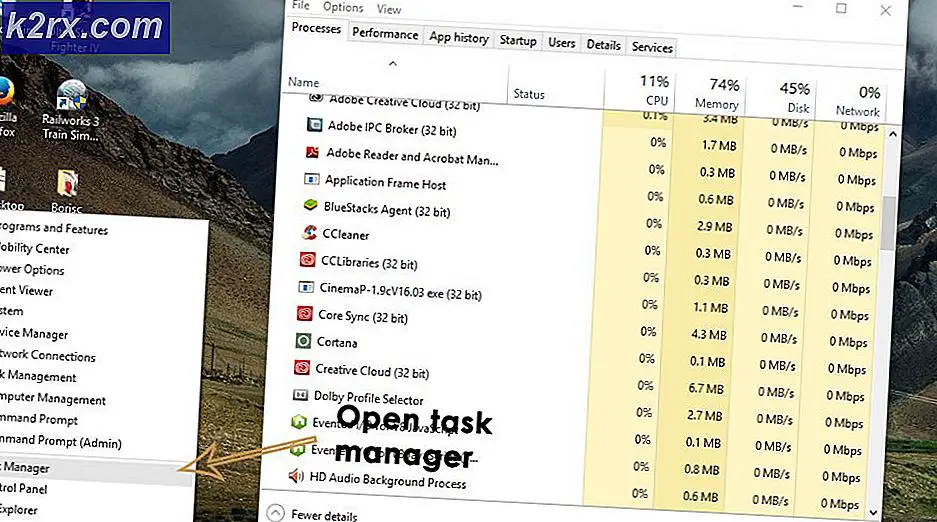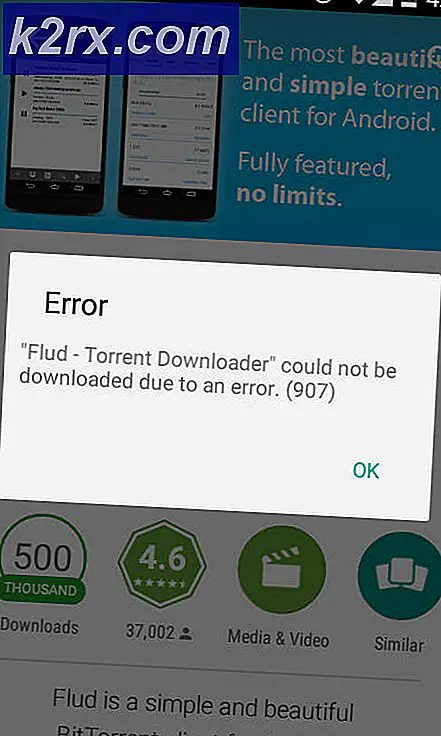Slik roter du Galaxy J5 og J7 2016 Editions
Samsung Galaxy J5 og J7 2016 utgavene ble utgitt tidlig i 2016, men er fortsatt ganske kraftige budsjett enheter. Denne veiledningen tilbyr Magisk rote-metoden for J5, og SuperSU-rota-metoden for J7.
Påkrevd for Enten Enhet (eller omtrent alle Samsung-enheter blinker):
Odin Flash Tool
Alle offisielle lager firmware finnes her . Disse firmwareene kan blinkes via Odin i tilfelle oppstartsløyfe eller annen katastrofe, men sørg for at du tar fast fastvaren for din region .
PRO TIPS: Hvis problemet er med datamaskinen eller en bærbar PC / notatbok, bør du prøve å bruke Reimage Plus-programvaren som kan skanne arkiver og erstatte skadede og manglende filer. Dette fungerer i de fleste tilfeller der problemet er oppstått på grunn av systemkorrupsjon. Du kan laste ned Reimage Plus ved å klikke herRoot for Galaxy J5 2016
- Aktiver utvikleralternativer og USB-feilsøking. Gå til Innstillinger> Om telefon> Trykk på Bygg nummer 7 ganger til Utvikleralternativer er aktivert, gå deretter inn i Utvikleralternativer og aktiver USB-feilsøking.
- Last ned 0.2_SM_J510_2016_Recovery.tar og lagre det på PCen.
- Last ned Odin på PCen og start den.
- Last ned Magisk flashable .zip og dra .zip til telefonens SD-kort.
- Slå av telefonen og start opp i nedlastingsmodus (Volum ned + Hjem + Strøm) mens den er koblet til PCen via USB.
- Klikk på AP-knappen i Odin og velg TWRP .tar-filen fra skrivebordet, fjern merket for Auto-Reboot i Odin, og klikk Start.
- Vent til Odin er ferdig (det vil si suksess!), Og trekk batteriet ut av Galaxy J5 i ca. 10 sekunder.
- Sett batteriet tilbake i enheten og start opp i TWRP-gjenoppretting (Volum opp + Hjem + Strøm).
- Naviger til Install-knappen i TWRP, og velg Magisk .zip-filen fra SD-kortet ditt.
- Sveip til høyre for å blinke. Når det er gjort, tørk dalvik + cache i TWRP, og start deretter på nytt.
- Åpne Magisk-appen på telefonen din, og oppdater fra Google Play-butikken når du blir bedt om det.
- Last ned pHH SuperUser fra Google Play Butikk
Root for Galaxy J7 2016
- Aktiver utvikleralternativer / USB-feilsøking som vist i trinnene ovenfor for J5, men aktiver også OEM-opplåsing.
- Last ned disse filene: TWRP 3.0.2-0-J7Elte og UPDATE-SuperSU-v2.65-20151226141550.zip
- Slå av Galaxy J7 og start på nytt i nedlastingsmodus (volum ned + hjem + strøm)
- Trykk på Volum opp for å fortsette.
- Start Odin på PCen og koble telefonen via USB.
- Klikk på AP-knappen i Odin og velg TWRP .tar-filen, og klikk deretter Start.
- Når blinking lykkes, vil telefonen starte opp i gjenoppretting. Sveip for å tillate endringer, og start deretter på System.
- Kopier SuperSU .zip-filen til telefonens SD-kort.
- Start på nytt i TWRP-gjenoppretting (volum opp + hjemme + strøm)
- Gå til Installer, og velg SuperSU .zip fra ditt SD-kort.
- Når blinkingen er fullført, tørker du Dalvik + Cache, og starter deretter på System.
Slik gjenoppretter du fra Boot Loop
Hvis din Galaxy J5 / J7 opplever oppstartsløyfe eller andre problemer med oppstart i Android-systemet, er det mest hensiktsmessige å skanne en lager ROM via Odin.
Advarsel: Blinker et lager ROM vil tilbakestille enheten tilbake til fabrikkinnstillingene, og du vil miste alle dine brukerdata lagret på internminnet. Lag en sikkerhetskopi av alt du trenger fra intern lagring før du fortsetter.
PRO TIPS: Hvis problemet er med datamaskinen eller en bærbar PC / notatbok, bør du prøve å bruke Reimage Plus-programvaren som kan skanne arkiver og erstatte skadede og manglende filer. Dette fungerer i de fleste tilfeller der problemet er oppstått på grunn av systemkorrupsjon. Du kan laste ned Reimage Plus ved å klikke her